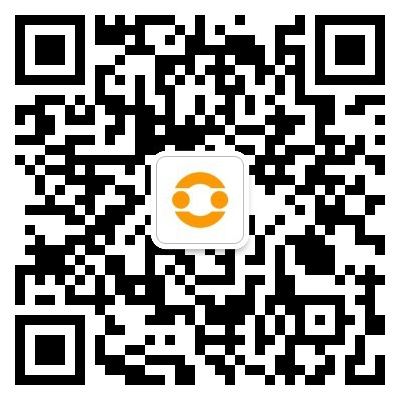记得十年前,我第一次打开Photoshop,眼前密密麻麻的工具栏和菜单让我一头雾水,就像掉进了一个数字迷宫。那时候,我花几个小时抠图还是边缘粗糙,调色总显得假假的。直到后来,我遇到了一位老设计师,他教会我几个高效技巧,才让我从菜鸟蜕变成能接单的专业玩家。这些技巧不是花哨的滤镜,而是藏在日常操作中的小秘密,能让新手在几分钟内做出惊艳效果。今天,我就把这些年积累的实用心得分享出来,帮你绕过弯路,直接上手成为设计达人。
快捷键是PS里的隐形加速器,很多人忽略了它的威力。别总依赖鼠标点击,试试按Ctrl+Alt+Shift+E盖印图层,瞬间合并所有可见层而不破坏原稿。或者,用Ctrl+J复制当前图层,省去拖拽的麻烦。这些小动作每天能省下半小时,积少成多就是大把创作时间。我有个习惯,把常用快捷键贴在屏幕边,比如Alt+滚轮放大缩小画面,让编辑更流畅。记住,熟练后你连菜单都不用打开,效率翻倍不是梦。
图层管理听起来枯燥,但它是设计的骨架。新手常堆满未命名图层,找东西像大海捞针。养成好习惯:给每个图层起个描述性名字,比如“背景模糊”或“文字阴影”。分组使用文件夹(Ctrl+G),把相关元素打包,项目大了也不乱。更关键的是,多用调整图层和智能对象——前者让你随时改色不伤原图,后者保存缩放信息,避免像素模糊。有一次,我接手一个海报项目,客户要求反复修改字体大小,靠智能对象我五分钟搞定,省去重做之苦。
动作面板是自动化神器,尤其适合重复任务。录制一个动作,比如一键添加水印或批量裁剪照片,点播放就完成。我设计电商图时,录了个动作:自动调整尺寸、加边框、导出为Web格式。现在,处理百张产品图只要喝杯咖啡的时间。别怕自定义,从简单开始,比如录制“复制图层-高斯模糊-混合模式叠加”做柔光效果。导出动作分享给团队,协作效率飙升。新手可能觉得复杂,但试一次就上瘾——它把机械活交给电脑,你专注创意。
蒙版技巧是非破坏性编辑的核心,让你像外科医生般精准。别直接擦除,用图层蒙版(Alt+点击蒙版图标)隐藏部分内容,后悔了还能恢复。结合画笔工具,低流量软边刷处理皮肤过渡,高流量硬边抠产品边缘。进阶玩法是用钢笔路径转蒙版,抠发丝或复杂物体无残留。记得我修人像时,蒙版配合通道调色,让肤色自然透亮,客户夸“像杂志大片”。这招练熟了,你连仿制图章都少用,作品质感立马升级。
色彩校正别依赖预设,理解工具原理才高效。曲线工具(Ctrl+M)是调色之王,拉个S形增强对比,或单通道微调肤色。新手常忽略色相饱和度中的“着色”选项,一键给黑白片上复古色调。白平衡用Camera Raw滤镜快速修正偏色,比手动调省心。我偏爱用颜色查找图层加电影感LUTs,三秒变大片。关键是多看直方图,避免过曝或死黑——这些小细节让设计从“还行”变“专业”。多练习,你会找到自己的色彩语言。
设计路上,工具只是帮手,你的眼光和手感才是灵魂。别追求速成,每天花十分钟练一个技巧,比如用蒙版修张旧照片。坚持下来,几个月后回头看,你会惊讶自己的成长。分享你的作品在评论区,一起交流进步——设计是场马拉松,高效技巧让你跑得更远。
 微信扫一扫打赏
微信扫一扫打赏
 支付宝扫一扫打赏
支付宝扫一扫打赏